Bark vs Net Nanny 2025:家长控制应用程序比较
我测试并比较了两款顶级家长控制应用程序 Bark 和 Net Nanny,想看看哪款更优秀。对于没空仔细阅读各方面测评的人,我就直接剧透了:Bark 获胜。它有无敌的社交媒体监控、强大的网络内容过滤和屏幕时间管理工具。大家可以利用 7 天试用期,完全免费地试用 Bark。
虽然 Bark 总体上更出色,但 Net Nanny 有好用的实时位置跟踪功能。如果你的首要目的是随时了解孩子的位置,可以利用 14 天退款保证试用 Net Nanny,看看它的效果如何。
赶时间?一分钟速览各方面的获胜者
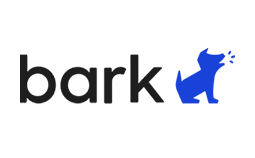 |
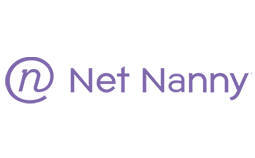 |
|
| 网络内容过滤 | 屏蔽各种不恰当和危险的内容,包括儿童健康问题、毒品和酒精使用、暴力、色情等。 | 有 14 个类别,侧重于阻止色情和成人网站,但在屏蔽其他类型的不当内容上不如 Bark。 |
| 屏幕时间管理 | 提供可自定义的屏幕时间表,支持在一天中创建不同时段,但没有每日屏幕时间限制。 | 同时提供每日屏幕时间限制和时间表,让家长完全掌控孩子的手机使用时长和时段。 |
| 社交媒体监控 | 监控 30 多款社交媒体、电子邮件和短信,发现敏感内容时给家长实时警报。 | 利用 AI 检测社交媒体应用程序和网站的不恰当内容,但只适用于 3 款应用程序。 |
| 位置跟踪 | 不是实时位置跟踪,而是让家长向孩子发送签到请求,在孩子回应时给家长报告其当前位置。 | 访问设备 GPS,提供 24/7 全天候实时位置跟踪,可在地图上查看位置。 |
| 地理围栏 | 家长划定位置范围,在孩子进入或离开该区域时收到警报。 | 没有实时地理围栏功能;只能查看历史位置记录。 |
| 应用程序监控 | 在 Android 和 iOS 上阻止应用程序,报告各款应用程序活跃时长的信息。 | 应用程序阻止功能在 iOS 上的效果不好,但它允许家长限制各款应用程序的使用时间。 |
| 远程控制权限 | 家长可以随时随地通过云端操作面板暂停孩子的设备、修改屏幕时间规则和调整内容过滤条件。 | 家长可以随时随地管理和监控孩子的设备,但在我的测试中,”锁定设备”选项没有起作用。 |
| 操作面板 | 设计直观且时髦,让人快速查看警报、轻松修改规则。 | 没有精心设计,主页不显示有用的数据,让人不得不点击各个部分来查看数据。 |
| 易用度 | 操作面板上的检查表帮家长确认监控功能正确设置;应用程序在安装后即自行运行,自动同步所有数据到操作面板。 | 家长可能要花一些时间浏览操作面板,才能设置好屏幕时间和内容过滤规则;设置完成后,应用程序可以自行在后台运行。 |
| 兼容性 | 兼容 Android、iOS、Amazon Fire、Chromebook 和浏览器扩展程序;还能连接社交媒体账户,在孩子用其他设备登录时也能监控。 | 兼容 Android、iOS、Kindle Fire、Windows、Mac 和 Chromebook。 |
| 客户支持 | 提供详细的常见问题解答、能回答多数问题的 AI 聊天机器人,以及通常在 1-2 个工作日内回复的工单系统。 | 在美国东部时间周一至周五上午 10 点到晚上 7 点间提供实时聊天,电子邮件的响应速度也很快。 |
| 价格 | 性价比高,可根据所需功能选择套餐。 | 性价比出色。 |
| 试用版 | 有 7 天免费试用,但需要用信用卡验证账户。 | 有 14 天退款保证,但没有免费试用。 |
我如何测试并比较 Bark 和 Net Nanny
我在以下 13 个方面比较了 Bark 和 Net Nanny:
- 网络内容过滤:我比较了它们各自有多少个过滤类别,在几款不同的浏览器上(包括浏览器的隐身模式)测试了它们,检查了过滤机制是否适用于应用程序,还是只能在支持的浏览器上识别内容。最后,我让我的两个孩子努力找出它们的弱点,或者绕过限制的方法。
- 屏幕时间管理:我在孩子的手机上应用了两者的屏幕时间工具,想看看哪款能让我更大程度地、更灵活地控制孩子使用设备的时长和时间。同样,我让孩子试着找出绕过规则的方法,以了解这些规则有没有用。
- 社交媒体监控:我不仅检查了两者声称可以监控的社交媒体应用程序或网站,还在这些站点创建了假账户做试验,从而真正了解它们收集的数据类型,看看我能否有效阻止孩子访问这些账户。
- 位置跟踪:我登录了我的账户,看看它们是否在跟踪孩子的位置,然后打电话询问孩子的真实位置,验证数据的准确性。此外,我还查看了操作面板有没有存储历史数据,以便我回顾孩子的历史位置。
- 地理围栏:我为孩子会去的地方(比如学校和家)创建了地理围栏,看看我会不会在孩子出入时收到实时警报。
- 应用程序监控:我测试了它们家长面板对孩子设备上的应用程序的控制情况,确保我能够阻止和限制应用程序,或防止应用程序下载。
- 远程控制权限:我比较了它们操作面板的远程控制权限,比如暂停互联网、限制特定的应用程序、修改过滤条件和调整屏幕时间规则。
- 操作面板:我比较了电脑和移动设备上的家长面板,看看在什么设备上监控和管理孩子的在线活动更方便。我还检查了设计的直观性和时尚程度、易用度与重要数据的快速访问方式。
- 易用度:我检查了使用应用程序的难易程度,以及安装和设置应用程序与调整设置是否需要技术知识。
- 兼容性:我检查了两款家长控制应用程序分别在哪些平台有本机应用程序或扩展程序。
- 客户支持:我带着问题联系了两者的客户支持,想看看它们的响应时间、支持水平,以及对面是真人还是机器人。
- 价格:我考虑了上述所有因素、应用程序的功能和可连接的设备数量,来判断哪款的性价比更高。
- 试用版:我检查了应用程序的政策,看看有没有零风险试用高级功能的方式。我更喜欢免费试用,但退款保证也可以接受,只要在不满意的情况下能轻松拿到退款就行。
1. 网络内容过滤:Bark 能屏蔽更多的不恰当内容
Bark 和 Net Nanny 都提供可自定义的网络过滤器,但我发现 Bark 能更准确地识别不恰当内容。它有相当长的关键词列表,涉及饮食失调、暴力、自我伤害、性、毒品、自杀、枪支等内容;另一大优势则是过滤器不仅适用于浏览器上的内容,也适用于应用程序和电子邮件。
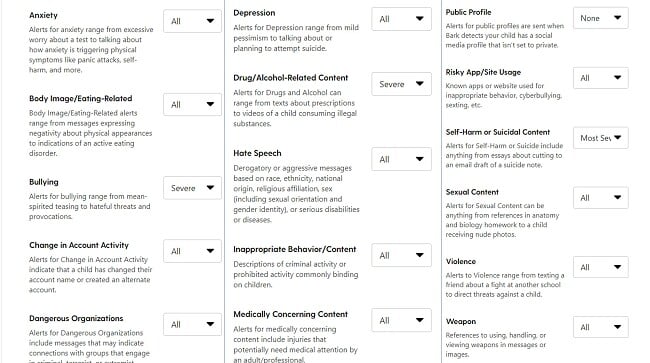
我发现 Net Nanny 的过滤器能可靠地屏蔽色情、赌博、自杀、武器、毒品等成人内容。它只有 14 个类别,可以选择全部或部分启用,允许孩子接触未启用类别的内容。
两者都会阻止内容触发过滤器的网站,而且我的孩子没有办法绕过限制。不过,Bark 的过滤器更加全面,能理解上下文,及时更新关键词、短语、俚语和缩写的列表。此外,只有它同时适用于应用程序和网站。
利用 Bark 的 7 天免费试用,亲自看看它如何为孩子营造安全的网络环境。
网络内容过滤获胜者:Bark
2. 屏幕时间管理:只有 Net Nanny 让我完全掌控屏幕时间使用情况
两款应用程序都有屏幕时间表功能,支持家长设置孩子一天中可以使用屏幕的时间,但只有 Net Nanny 同时支持设置每日屏幕使用时间限制。我可以结合这两种功能,既设置一天总的屏幕使用时间,也利用时间表来细分可以使用屏幕的具体时间。
Net Nanny 允许我选择如何暂停屏幕使用。我可以暂停互联网(此时手机和部分游戏仍然可用),或者暂停整个设备。
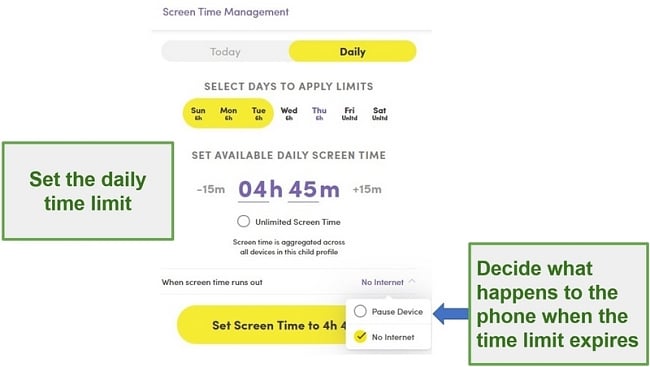
Bark 时间表支持将一天分为默认、上学、睡眠和自由时间,让人自定义每一种时间下阻止哪些或哪类应用程序。我认为这对上学时间很有帮助,因为孩子在学校需要使用一些应用程序,但不能使用娱乐或社交媒体应用程序。
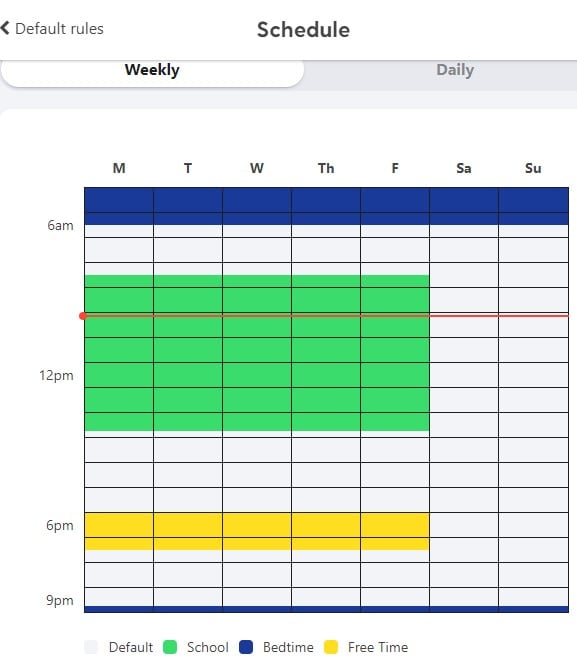
Bark 和 Net Nanny 的操作面板上都有按钮可以立即停用互联网。当我想让孩子停止玩手机时,无论时间表如何,这项功能都可以起效。
如果你想试着创建全面的屏幕时间规则,可以毫无风险地试用 Net Nanny 14 天。
屏幕时间管理获胜者:Net Nanny
3. 社交媒体监控:Bark 的社交媒体监控工具明显更出色
在社交媒体方面,Bark 是我测试过的最好的家长控制应用程序。它兼容 30 多款社交媒体和热门邮件平台,还能访问 Android 和 iOS 的短信,搜索其中可能的麻烦信息、推文、图片、链接和评论。一旦有内容触发过滤器,我就会立即收到警报。Bark 应用程序连接的是社交媒体账户,而不仅仅是设备,这意味着就算孩子在朋友的电脑或手机上使用账户,我也能收到危险行为的警报。
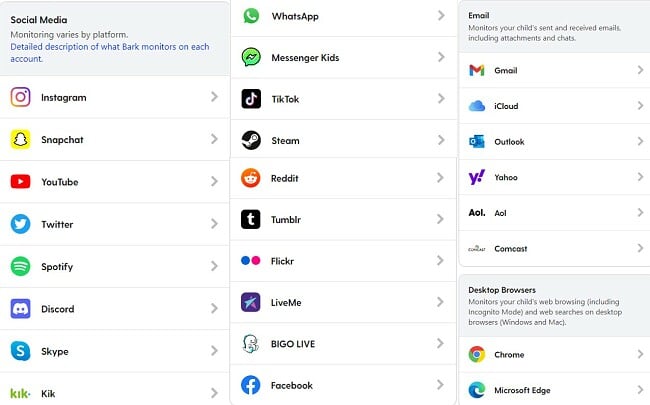
Net Nanny 最近升级了它的社交媒体监控工具,利用 AI 扫描应用程序的内容,在检测到违反网络过滤器的内容时自动阻止应用程序。
Bark 在这方面获胜,是因为它适用于更多的社交媒体应用程序,而且是在账户级别上实现的。你可以免费试用 Bark 的社交媒体监控工具 7 天。
社交媒体监控获胜者:Bark
4. 位置跟踪:只有 Net Nanny 提供 24/7 全天候实时跟踪
在跟踪孩子的实时位置上,Net Nanny 轻松获胜。它会连接孩子设备的 GPS,提供准确的定位。家长打开操作面板就能看到地图上显示着孩子的位置。如果同一个家长账户上绑定了多个孩子,每个孩子会以不同头像显示,以便看到每个孩子的位置。我很喜欢的 Net Nanny 功能之一是,它会阻止孩子修改手机设置,包括关闭 GPS。
Bark 采取了不同的位置跟踪方式。它不是让家长在孩子不知情的情况下查看其位置,而是采用”签到”功能。我必须向孩子发送签到请求,孩子在手机上按下签到按钮后,我才能收到他们的最新位置提醒。
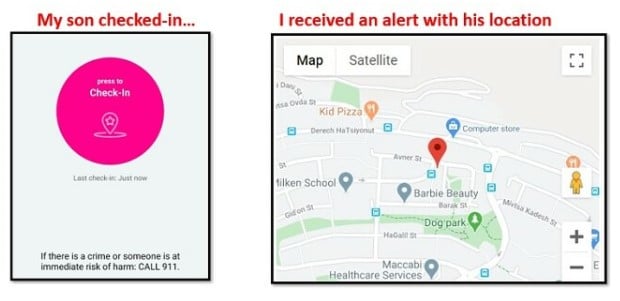
签到功能有赖于孩子提供最新信息,意义不如能够随时了解孩子位置的功能。因此,Net Nanny 在位置跟踪方面获胜。
利用 14 天退款保证试用 Net Nanny,24/7 全天候跟踪孩子的位置。
位置跟踪获胜者:Net Nanny
5. 地理围栏:Bark 支持无限创建实时地理围栏
我惊讶地发现,只有 Bark 提供实时地理围栏功能,而有 24/7 全天候实时跟踪功能的 Net Nanny 则不提供。这项功能允许我选择一个地点或地址,在孩子进出那里时收到提醒。例如,如果我为儿子的学校添加地理围栏,他到校和离校的时候我都会收到更新提醒,从而知道他没有逃学。
在 Bark 上设置地理围栏非常简单。你开始输入地址后,自动填充功能就会开启,防止拼写错误。你可以给地点起一个更方便跟踪的名字(比如学校、家或商场),并且可以根据需求创建任意多的地理围栏。之后,无论孩子何时进出围栏区域,你都会收到通知。
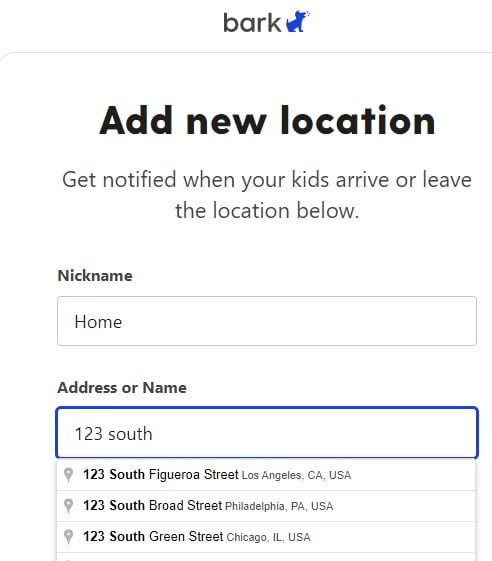
与 Bark 相比,Net Nanny 的地理围栏工具很弱。它基于历史位置记录,要想查看孩子进出某个区域的时间,可以在操作面板上输入地址,然后相关信息便会显示。但是,如果我想检查孩子有没有在放学后按时回家,还是在我不同意的情况下去看电影了,它无法实时帮助到我。
毫无疑问 Bark 获胜,因为它的实时地理围栏功能会在孩子进出特定地点时发送警报,这远远好于搜索历史位置记录。
地理围栏获胜者:Bark
6. 应用程序监控:Bark 给家长更大的控制权
Bark 和 Net Nanny 都有出色的应用程序监控功能,但 Bark 的内容过滤器能更好地监控应用程序,因而在这方面胜出。它利用先进的 AI 技术,通过搜索与暴力、网络欺凌、性、毒品、自杀、饮食失调和其他健康问题相关的关键词,监控应用程序上显示的内容(包括图像)。如果我看到了我不喜欢的行为,可以在操作面板上阻止相关应用程序。
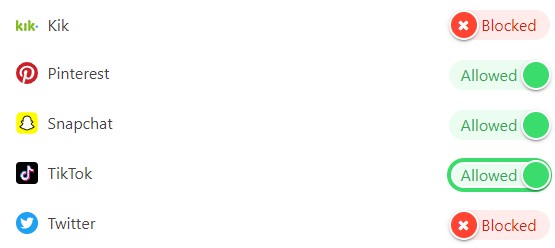
Net Nanny 有两项出色的应用程序监控功能。其一是针对特定应用程序设置时间限制,这能有效地帮我限制十几岁的女儿观看 TikTok 视频的时间,在没到达每日屏幕使用总时间的情况下也会执行。其二是预先阻止孩子从 Play Store 或 App Store 下载 100 多款热门的应用程序。不过,在检测应用程序的不恰当内容上,它不如 Bark。
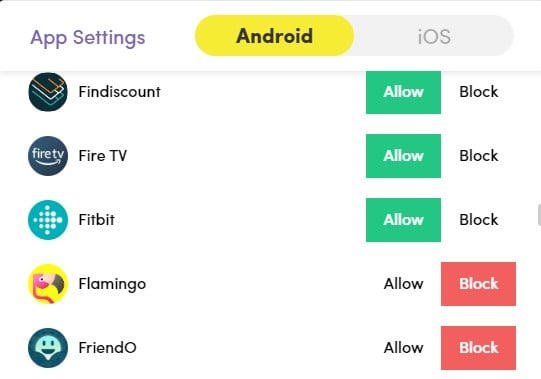
两款应用程序在这方面的表现都很好,但 Bark 是监控应用程序内容的更好选择,因此我判定它获胜。
应用程序监控获胜者:Bark
7. 远程控制权限:只有 Bark 让家长在任何地方暂停孩子的手机
Bark 和 Net Nanny 都允许我通过云端操作面板,远程修改屏幕时间规则、调整网络过滤条件和监控应用程序使用情况。然而,在使用 Net Nanny 时,我发现了一个大问题:它的应用程序有两个即时锁定孩子设备的选项,分别是”暂停设备”和”断开互联网”,后者能实现应有的效果,而在我按下前者的选项后,儿子仍然可以不受限制地使用他的手机。
相比之下,Bark 运行得很完美。在操作面板上进行的修改能立即同步,新的规则可以立即执行。暂停按钮非常有效,能断开互联网,同时在我儿子的手机上显示休息提示。
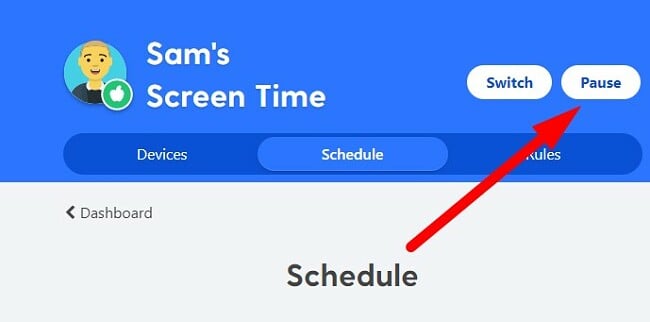
虽然差别相当小,Net Nanny 又有两种远程锁定设备的方法,但是有一项功能不起作用对我来说仍然是严重的问题。因此,我决定 Bark 是远程控制权限方面的胜者。你可以免费试用 7 天,看看使用 Bark 随时随地管理孩子的设备有多么简单。
远程控制权限获胜者:Bark
8. 操作面板:Bark 的操作面板对用户更友好
在操作面板方面,Bark 比 Net Nanny 略胜一筹。当你在手机或电脑上打开 Bark 的操作面板,首先映入眼帘的是已触发的警报数量。然后,你可以点击菜单条目,查看监控或屏幕时间规则、发送签到请求或查看重要的洞察。一切都井井有条,而且非常容易管理。
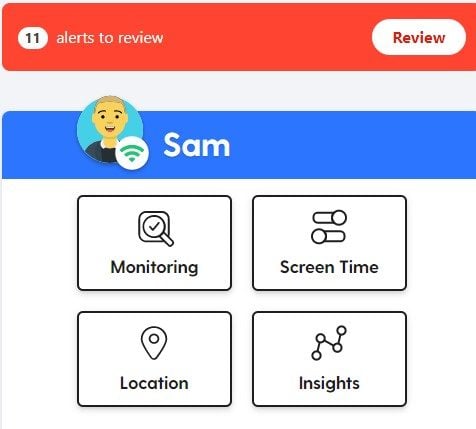
在我打开 Net Nanny 的操作面板时,整个屏幕都是孩子的实时位置地图。这并非我的首要事项,我也不需要每次打开面板都看到地图。孩子经常是在家的,而我只是想查看数据。第一次打开面板时,我花了几分钟时间才离开地图,找到数据和监控功能;几天后,我才习惯面板的布局,知道如何快速访问我想用的功能。
操作面板获胜者:Bark
9. 易用度:Bark 要花更长时间来设置,但也更易用
两款应用程序都非常简单好用,很难决出胜负。它们都在孩子设备的后台运行,将数据同步到家长面板。而我最终选择 Bark 作为胜者,是因为它在设置过程中提供有用的检查表,确保所有规则都正确设置。
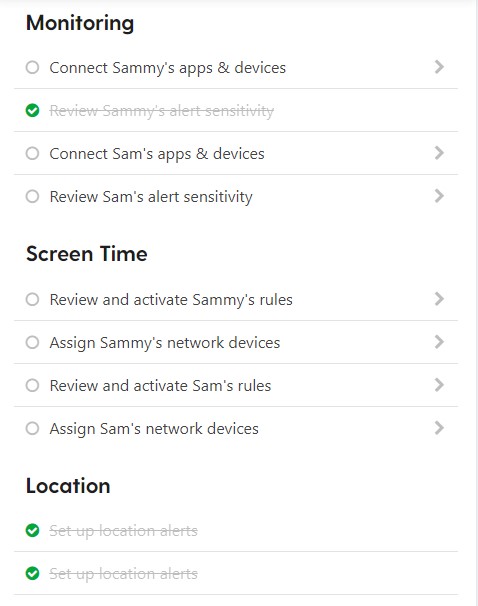
Bark 的监控方式让人可能花更长时间来设置,因为需要把应用程序连接到各个社交媒体和邮件账户。不过,设置过程简单直接,挨个登录账户并接受许可通知即可。Bark 擅于指导家长完成整个设置过程。
Bark 的另一个优点在上文提到过,它的操作面板比 Net Nanny 更方便用户使用。
除了应用程序安装外,这两款应用程序都不需要实际使用孩子的设备。你可以通过家长端应用程序或者在电脑上轻松管理。
利用 Bark 的 7 天免费试用,看看监控孩子的手机和电脑有多么简单。
易用度获胜者:Bark
10. 兼容性:两款应用程序都兼容主要平台,但只有 Bark 能直接连接孩子的账户
Bark 和 Net Nanny 都有 Android、iOS、Amazon Kindle、PC 和 Chromebook 的本机应用程序,乍看之下似乎要打平手。然而,在深入了解后,我意识到 Bark 的兼容性更强,原因有二:
- Bark 超越设备级别的监控:它监控的是社交媒体和邮件账户,就算孩子使用朋友的手机或其他电脑浏览不当内容或进行危险对话,Bark 也能检测出来,并向家长发送警报。
- 由 Bark 驱动的路由器:Bark 最近发布了 Bark Home,一款内置家长控制的路由器。虽然它是单独出售的,但你可以将它连接到个人账户上,对连接到家庭网络的任何设备执行网络过滤和屏幕时间规则。
免费下载使用 Bark 7 天,了解如何在任何设备上监控孩子。
兼容性获胜者:Bark
11. 客户支持:只有 Net Nanny 提供实时支持
Net Nanny 和 Bark 都提供多种联系客户支持的方式,但只有 Net Nanny 提供实时聊天,可用时间是美国东部时间周一至周五上午 10 点到晚上 7 点。我询问了几个关于调整过滤选项的问题,还编造了一些技术问题,我遇到的客户支持人员态度友好、知识丰富,耐心地回答了我的问题。如果你在非工作时间打开聊天框,它会创建工单,将问题通过邮件发送,你通常会在 24 小时内得到回答。
Bark 有 AI 聊天机器人,它能识别问题中的关键词,以此给出回答。如果它找不到答案,就会建议你查看详细的常见问题解答版块。如果你的问题没有解决,可以要求邮件联系客户支持团队。如果支持团队无法提供帮助,可以为你安排与技术支持人员的 Zoom 通话,远程解决问题。

在遇到技术问题时,Zoom 会议是有用的,但便利性不如实时聊天。当你利用 14 天退款保证试用 Net Nanny 时,不妨联系一下客户支持,亲自看看他们能提供怎样的帮助。
客户支持获胜者:Net Nanny
12. 价格:Bark 的性价比更高
如果只比较价格,那么 Net Nanny 将会获胜。但是,我考虑了每款应用程序的全部功能,为其排了优先级。
经过计算,我宣布 Bark 获胜,虽然它的价格更高,但它提供了 Net Nanny 所没有的高级功能。仅仅是社交媒体监控功能就非常值得。Bark 能连接 30 多款社交媒体、邮件账户和短信,收集到宝贵的数据。它设置起来极其简单,而且我能随时随地查看数据,使用远程控制功能阻止应用程序或锁定手机。
Bark 有两款套餐,都不限制设备数量:
- Bark Jr 初级套餐:只有网络内容过滤、屏幕时间管理和签到功能。事实上,这款套餐的价值不如 Net Nanny。
- Bark Sr 高级套餐:除了初级套餐的功能外,还提供全面的社交媒体监控功能和特别警报(针对网络欺凌、在线猎手、自杀或自我伤害的言论和其他危险内容)。这款套餐最有价值。
Net Nanny 有三个订阅选项,都提供所有高级功能,唯一的不同之处是可以监控的设备数量和类型:
- 1 桌面设备:适用于 PC 和 Mac
- 5 设备:适用于 PC、Mac、Android、iOS 和 Amazon Fire
- 20 设备:适用于 PC、Mac、Android、iOS 和 Amazon Fire
如果你还没决定好,可以免费试用 Bark Sr 7 天,亲自体验一下它的功能。
Price 获胜者:Bark
13. 试用版:只有 Bark 提供免费试用
如果你想免费试用家长控制功能,Bark 是最好的选择。它为所有新用户提供 7 天免费试用。我有点失望的是,必须使用信用卡才能激活免费试用,但 Bark 说这是儿童在线隐私法案 COPPA 要求的。虽然我的信用卡没有被扣款,但我得在免费试用结束前取消账户,以免意外订阅一年套餐。
Net Nanny 没有免费试用,但有退款保证,为 14 天内取消订阅的人提供退款。为了测试退款政策,我试用 10 天后选择取消。它没有自动取消和退款的途径,我必须给客户支持发邮件申请退款。对方很快就回复了我,问我为什么想要取消。我给出了原因,对方帮我取消了订阅,处理了退款。三个工作日后,我收到了全额退款。
试用版获胜者:Bark
最终的获胜者是 – Bark(主要方面的获胜者大多是它)
这两款家长控制应用程序都有出色的功能,可以帮助家长防止孩子查看不恰当的内容,避免孩子花太多时间玩手机。然而,在各方面逐一比较中,Bark 证明了它是更好的选择。
目前,社交媒体监控是它最有价值的功能,但在网络内容过滤、地理围栏、易用度和操作面板方面,它也比 Net Nanny 表现更好。
下面直接列出了各个方面的获胜者:
如果你仍然犹豫不决,可以在确认付费订阅前进行试用。通过 7 天免费试用期亲自测试 Bark,或者利用 14 天退款保证毫无风险地试用 Net Nanny,看看哪款应用程序更适合你的孩子。
总体获胜者:Bark

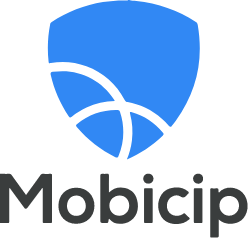



留下评论
取消